我们在使用PS软件进行编辑图片的时候,想要创建多个画板,该怎么操作呢?今天就跟大家介绍一下如何在PS软件中创建多个画板的具体操作步骤。
-
1. 首先打开电脑上的PS软件,进入主页面后,点击页面左上角的文件选项,在打开的菜单中,选择新建选项。
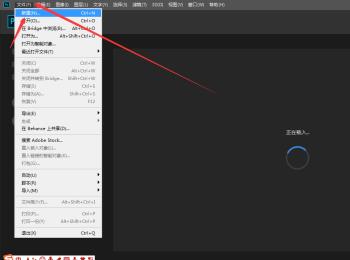
-
2. 如图,在弹出的新建窗口中,将右侧的画板选项勾选上,点击底部的确定按钮。
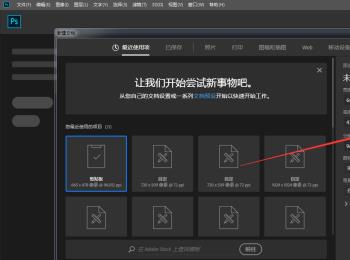
-
3. 如图,我们就创建好了画板1,接着创建其他画板了。
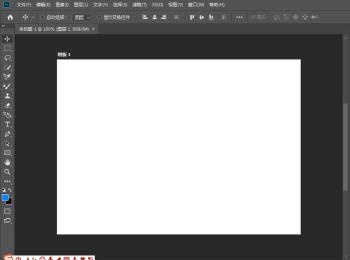
-
4. 依次点击页面上方的图层—新建—画板选项。
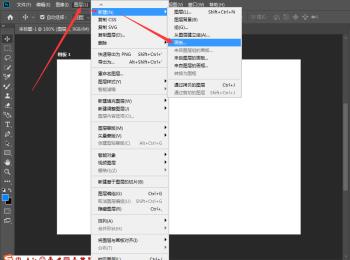
-
5. 如图,在弹出的新建窗口中,输入名称等,点击右上角的确定按钮。
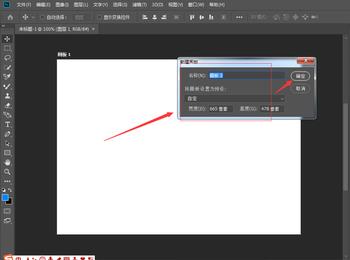
-
6. 如图,就创建好了画板2,想要再接着创建的话,就跟刚才的操作一样了。
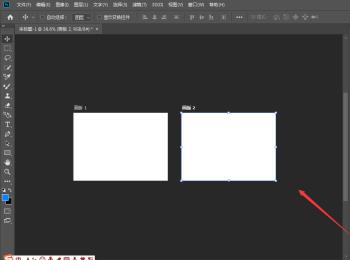
-
7. 画板是控制图层的,每个画板下面都可以有图层。我们可以选择使用图层通道的按钮选择对应的画板和图层将画板选中。根据自己的需要使用即可。
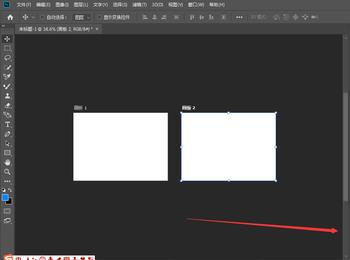
-
以上就是如何在PS软件中创建多个画板的具体操作步骤。
